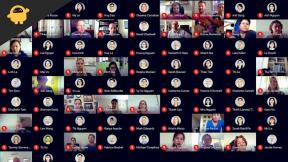Problemas e correções do Redmi K30 WiFi [sem conexão, desconexão, lentidão]
Guia De Solução De Problemas / / August 05, 2021
Depois de alguns vazamentos e renderização, a Xiaomi revelou seus smartphones Redmi da série K de boa aparência, chamados Redmi K30 e Redmi K30 5G. Ele tem as especificações de hardware de gama média superior junto com a tela recortada da câmera selfie, câmeras traseiras quádruplas, nova plataforma móvel 5G e muito mais. No entanto, o dispositivo possui uma tela LCD IPS com proporção de 20: 9 e proporção de tela para corpo de mais de 84%. Bem, muitas pessoas relataram problemas de WiFi com Redmi K30 que precisam ser corrigidos.
Por que os problemas de WiFi são um grande problema é porque nós, como pessoas, ficamos viciados em nossos smartphones e também estamos colados ao telefone. para os dados móveis que são caros ou WiFi que são baratos e rápidos, problemas que resultam em uma interrupção no uso da internet são enormes questão. Você não conseguirá acessar o Instagram ou a conexão Wi-Fi será muito fraca para carregar todas as fotos, enviar mensagens no Facebook e WhatsApp, ou fazer upload de um GIF fofo ou enviar um e-mail, etc. Depois de anotar a maioria dos problemas de WiFi, desde o problema de desconexão, internet lenta, não problema de conexão, criei um guia explícito sobre problemas e correções de WiFi do Redmi K30 que você deve ir através.
![Problemas e correções do Redmi K30 WiFi [sem conexão, desconexão, lentidão]](/f/380ddab53f693e078d52fd4e6a6e5532.jpg)
Índice
- 1 Especificações Redmi K30 5G
-
2 Solução rápida de problemas para corrigir o problema de WiFi
- 2.1 Verifique se é um problema intermediário
- 2.2 Reinicie o telefone
- 2.3 Alternar WiFi
- 2.4 Alternar o modo de avião
- 2.5 Limpe a memória cache do seu dispositivo
- 2.6 Obstruções e distâncias importam
- 2.7 Reinicie o telefone
-
3 Problemas e correções de WiFi do Redmi K30
- 3.1 Problema nº 1: sem conexão com o WiFi
- 3.2 Problema nº 2: sem conexão com a Internet após conectar ao WiFi
- 3.3 Problema nº 3: a conexão WiFi continua caindo
- 3.4 Problema nº 4: O sinal WiFi está fraco
- 3.5 Problema nº 5: velocidades lentas da Internet
- 3.6 Procure ajuda!
Especificações Redmi K30 5G
O dispositivo vem com uma tela LCD IPS de 6,67 polegadas com resolução de 1080 × 2400 pixels. A tela tem suporte para taxa de atualização HDR10 e 120Hz junto com a proteção Corning Gorilla Glass 5. Ele é alimentado pelo chipset Qualcomm Snapdragon 765G, juntamente com GPU Adreno 620. Inclui 6 GB / 8 GB de RAM e 64 GB / 128 GB / 256 GB de opções de armazenamento interno (expansível até 256 GB por meio de um slot híbrido).
O Redmi K30 5G roda em MIUI 11 baseado no Android 10. Agora, falando sobre o departamento de câmeras, o dispositivo possui uma configuração de câmera selfie dupla de 20MP (amplo, f / 2.2) + um sensor de profundidade de 2MP (f / 2.4). Já a traseira tem câmeras quádruplas que incluem 64MP (amplo, f / 1.9) + 8MP (ultra amplo, f / 2.2) + 2MP (macro câmera dedicada, f / 2.4) + um sensor de profundidade de 2MP (f / 2.4). Possui PDAF, HDR, Panorama, flash de LED duplo e muito mais.
Ele vem com uma bateria de 4.500 mAh e suporta carregamento rápido de 30W. Em termos de opções de conectividade, o dispositivo possui um conector de áudio de 3,5 mm, Wi-Fi 802.11 a / b / g / n / ac, Bluetooth 5.1, GPS, A-GPS de banda dupla, GLONASS, porta infravermelha, NFC, FM Rádio, porta Tipo C, etc. Enquanto o telefone tem um sensor de impressão digital montado na lateral, um acelerômetro, giroscópio, luz ambiente, proximidade, sensor de bússola, etc.
Solução rápida de problemas para corrigir o problema de WiFi
Você tentou se conectar ao WiFi? Ele está conectado imediatamente e funcionando corretamente. Nesse caso, aqui estão alguns resultados negativos. Pode ser qualquer coisa desde incapaz de se conectar ao referido WiFi, seu Redmi K30 não consegue encontrar a rede WiFi, você se conectou ao WiFi, mas a internet não está funcionando, o sinal de WiFi está baixo ou a internet está lenta, ou pode ser que o WiFi esteja se desconectando continuamente novamente. Esses são apenas alguns dos problemas de WiFi que as pessoas geralmente encontram, embora haja muitos problemas que abordaremos aqui neste extrato. Antes de começar, aqui estão alguns problemas genéricos de WiFi e correções que devem funcionar bem.
Verifique se é um problema intermediário
Antes de prosseguir, se você estiver conectado a uma rede WiFi e a internet não estiver funcionando, verifique se há um problema intermitente com o ISP ou não. Se for, não importa o método que você siga a partir do guia explícito fornecido abaixo, não funcionará, pois o problema está apenas no lado do ISP e não seu. Ligue para o ISP, peça para ele solucionar o problema ou peça a um técnico para consertar o problema.
Reinicie o telefone
Um dos métodos mais rápidos para corrigir problemas de WiFi em qualquer smartphone é reiniciá-lo. Leva apenas um minuto ou um pouco mais, mas oferece benefícios importantes, como o desaparecimento de todos os recursos acumulados e o sistema fica livre de quaisquer aplicativos e serviços ativos em segundo plano. Na verdade, reiniciar o telefone tem muitos aplicativos semelhantes aos problemas de WiFi e, portanto, está aqui na primeira posição.
Alternar WiFi
Se o telefone não estiver detectando a rede WiFi ou não estiver se conectando a ela, alterne a chave WiFi simplesmente arrastando para baixo o painel de notificação e verifique se faz alguma diferença. Eu sugeriria alternar o switch várias vezes para que qualquer problema que o sistema encontrou quando você tentou se conectar a uma rede WiFi seja corrigido.
Alternar o modo de avião
No caso de alternar o WiFi não funcionar, tente alternar para o modo Avião e isso deve fazer o trabalho. Basta arrastar o painel de notificação e tocar no ícone do modo avião para ativá-lo. Toque novamente para desativá-lo. Repita várias vezes para fazer o telefone começar a trabalhar com WiFi imediatamente ou você pode passar para o próximo método listado aqui.
Limpe a memória cache do seu dispositivo
A memória cache é acumulada todos os dias em seu telefone conforme você acessa aplicativos, joga, assiste a vídeos, ouve músicas ou trabalha em um aplicativo, etc. A memória cache na verdade ajuda o telefone, acelerando o processo de recuperação e reduzindo as despesas gerais; no entanto, a memória cache é suscetível a ser corrompida facilmente. Na verdade, essa memória cache acumula muito que reduzirá consideravelmente o desempenho do sistema. Isso pode causar qualquer funcionalidade, como WiFi, já que estamos falando sobre isso aqui. Portanto, é recomendável se livrar da memória cache quase todos os dias ou dois e veja como você pode fazer isso.
Cache de aplicativo: Para limpar o cache do aplicativo, vá para Configurações → Aplicativos → Baixados → Toque em um aplicativo individualmente → Toque em ‘Limpar Cache’ e ‘Limpar Dados’ → Repita o procedimento para outros aplicativos.
Cache de armazenamento: Abra o aplicativo Configurações em seu telefone e vá para Armazenamento >> Memória Cache. Toque nele para receber um aviso para excluí-lo.
Partição de cache: Este método requer que os usuários façam login no modo de recuperação, como você pode seguir no ‘Reinicialize o telefone’ método listado abaixo. Você precisa tocar em ‘Limpar partição de cache’ para concluir o método.
Obstruções e distâncias importam
Estas são duas das razões mais comuns pelas quais você pode encontrar problemas de WiFi em seu telefone. O telefone está longe do roteador ou modem, o sinal está muito fraco ou a internet está lenta ou a distância pode ser pequena, mas há obstruções. Observe que portas, paredes e até mesmo alguém próximo ao roteador podem ter problemas graves com o sinal que seu telefone intercepta, por isso é altamente recomendável reduzir as obstruções. Para isso, você precisa posicionar o roteador mais alto do solo e de forma que ele transmita sinais para todos os lugares onde você deseja que funcione bem.
Reinicie o telefone
Observe que esta não é uma etapa definitiva, pois você perderia todos os seus dados neste processo se não tivesse obtido um backup com antecedência. Reiniciar o dispositivo também é conhecido como a mãe de todas as correções, o que significa que os problemas de WiFi Redmi K30 que estamos discutir aqui provavelmente ficará sujeito ao fato de que deve ser um problema de software se o usuário fizer uma fábrica Redefinir. Veja como você pode fazer isso.
Etapa 01: Desligue o telefone.
Etapa 02: pressione Botões liga / desliga + aumentar volume juntos e segurem até etapa 03.
Etapa 03: Quando o logotipo Mi aparecer na tela, solte o Apenas botão liga / desliga.
Etapa 04: Você pode liberar o botão de aumentar o volume quando o modo de recuperação tela aparece.
Etapa 05: Selecione ‘Wipe Data >> Wipe All Data’ usando o botão liga / desliga para confirmar, botões de volume para navegar.
Etapa 06: Confirme o seguinte e o telefone deve se redefinir.
Problemas e correções de WiFi do Redmi K30
Problema nº 1: sem conexão com o WiFi
Considere que você está tentando conectar o telefone ao WiFi; no entanto, você vê que o telefone não consegue detectar sua rede WiFi. Por outro lado, é possível que você não consiga se conectar a uma rede WiFi mesmo depois de tentar várias vezes. O que você faz?
Conserta
#1: Você pode tentar reiniciar o dispositivo. Isso deve ajudar a detectar a rede WiFi e conectar-se a ela imediatamente.
#2: Se o primeiro método não funcionar, tente excluir a rede WiFi em questão e aguarde um minuto. Em seguida, toque na rede, insira a senha e tente se conectar a ela novamente.
#3: Se reiniciar o dispositivo não funcionou a seu favor, tente reiniciar o roteador para uma mudança. Na verdade, é recomendável fazer isso, pois o roteador pode estar sobrecarregado, levando a problemas como velocidades lentas de internet ou incapacidade de se conectar a uma rede, etc. Desligue o roteador e aguarde 30 segundos antes de reiniciá-lo e verifique se funcionou ou não.
Problema nº 2: sem conexão com a Internet após conectar ao WiFi
Este problema é comum quando você se conecta a uma rede WiFI, mas não consegue acessar a Internet. Bem, se você estiver usando um laptop ou desktop, pode detectar se a internet está funcionando ou não simplesmente verificando o status 'Limitado' na rede WiFi. Quando se trata de smartphones como o Xiaomi Redmi K30, um ponto de exclamação no ícone WiFi na barra de status deve dar uma dica sobre isso.
Conserta
#1: A primeira coisa que você deve fazer nesses casos é verificar se há problemas intermediários. Acesse o ISP e faça o diagnóstico para revelar se o problema está nas pontas deles ou no seu.
#2: Os roteadores tendem a permanecer ativos por horas e até dias sem relaxar um pouco. Isso pode fazer com que o sistema sofra de excesso de trabalho ou sobrecarga, que é onde ele tende a desconectar a internet temporariamente. A solução para o problema é simplesmente desligar o roteador, tocar no botão de reinicialização e esperar um ou dois minutos antes de reiniciá-lo. Isso deve resolver o problema neste momento.
Problema nº 3: a conexão WiFi continua caindo
Agora, este também é um problema comum quando o telefone está conectado à rede WiFi, no entanto, a conexão cai abruptamente. Balançar o telefone um pouco atrapalha a conexão novamente e ela continua oscilando e isso pode levar você louco se você está no meio de um filme ou fazendo algo que requer internet constante Acesso. Bem, aqui está o que você vai fazer.
Conserta
#1: Verifique se há algum outro dispositivo, como eletrodomésticos com microondas, causando a interferência. Se estiver, desligue-os e verifique se o WiFi cai ou não.
#2: É bem possível que os sinais do roteador do vizinho estejam fazendo seu roteador oscilar um pouco. Nesse caso, tente atualizar o firmware do seu roteador. Reinicialize o roteador e reinicie. Você também pode ajustar o canal, ou seja, de 2,4 GHz a 5 GHz se o seu roteador suportar onde o último está mais espaçoso e você nunca vai acabar se envolvendo em quedas constantes de sinal de seu roteador novamente.
Problema nº 4: O sinal WiFi está fraco
Outro problema comum com WiFi no Redmi K30 é que o sinal WiFi é fraco. Pode ocorrer devido a uma série de motivos e aqui está o que você pode fazer para corrigi-lo.
Conserta
#1: Considere isto. O roteador está colocado de forma que haja muitas paredes entre o roteador e o local onde você está usando o telefone ou computador. As paredes podem interferir com o sinal e outros obstáculos, por isso você precisa se livrar desses itens interferentes, ajustando o roteador de acordo.
#2: Se ajustar a posição do roteador não for uma opção, tente elevar o roteador para um local comparativamente mais alto, ou seja, se ele estava a 60 cm acima do chão, tente levantá-lo a até 1,2 m ou mais. Isso também aumentará seus sinais. Além disso, tente alternar as antenas se você tiver duas ou mais antenas no roteador. Isso garantirá que o roteador transmita sinais para uma faixa mais ampla do que o normal e, portanto, deve resolver o problema de WiFi fraco.
#3: Você pode comprar extensores de alcance WiFi, que são dispositivos externos que você pode afixar em um determinado local do roteador onde irá transmitir sinais para uma área mais ampla sem perder o sinal força.
Problema nº 5: velocidades lentas da Internet
Se você está enfrentando velocidades lentas de Internet em seu Redmi K30, aqui estão algumas correções comuns que você pode tentar.
Conserta
#1: Ajuste as antenas ou mude o roteador para obter maior intensidade de sinal.
#2: Verifique as velocidades da Internet para saber se você está obtendo a velocidade pela qual pagou ou ligue para o ISP para obter o diagnóstico e correção do problema.
#3: Baixe um aplicativo de terceiros como o aplicativo 'WiFi Analyzer' para detectar a intensidade do sinal em toda a casa e usar o telefone nos pontos ideais de acordo.
#4: Atualize para um roteador poderoso e isso deve resolver o problema.
Procure ajuda!
Eu prescrevi dezenas de métodos para corrigir problemas de WiFi no Redmi K30, mas e se o problema estiver relacionado ao hardware do seu dispositivo? Bem, se for esse o caso, você precisa obter a ajuda do centro de serviço autorizado da Xiaomi para consertá-lo.
Postagens relacionadas:
- Como desbloquear o bootloader no Xiaomi Redmi K30
- Baixe Redmi K30 5G Stock Wallpapers [Full-HD + Resolução]
![Problemas e correções do Redmi K30 WiFi [sem conexão, desconexão, lentidão]](/uploads/acceptor/source/93/a9de3cd6-c029-40db-ae9a-5af22db16c6e_200x200__1_.png)